Mengetahui cara sharing file di Windows 7 sangatlah penting, terutama yang berkaitan dengan urusan pekerjaan. Sebab dengan cara sharing, file-file penting yang berhubungan dengan pekerjaan bisa dibagikan dengan mudah dan cepat.
Bisa dibayangkan betapa repotnya jika berbagi file hanya dilakukan lewat flashdisk saja. Jika filenya banyak dan dibutuhkan segera, tentu pekerjaan akan terhambat oleh proses pemindahan data. Belum lagi jika file atau data yang ingin dipindahkan dari lantai dua ke lantai satu, tentu akan sangat repot dan menyusahkan.
Oleh karena itu, solusi terbaik dan termudah dalam hal ini adalah membagikan file tersebut dengan metode sharing file antara komputer. Dengan begitu, file tersebut langsung bisa diakses. Oh ya, aktivitas sharing file tidak hanya bisa dilakukan pada Windows 7, tetapi juga pada Windows 10.
Detail Cara Sharing File Windows 7
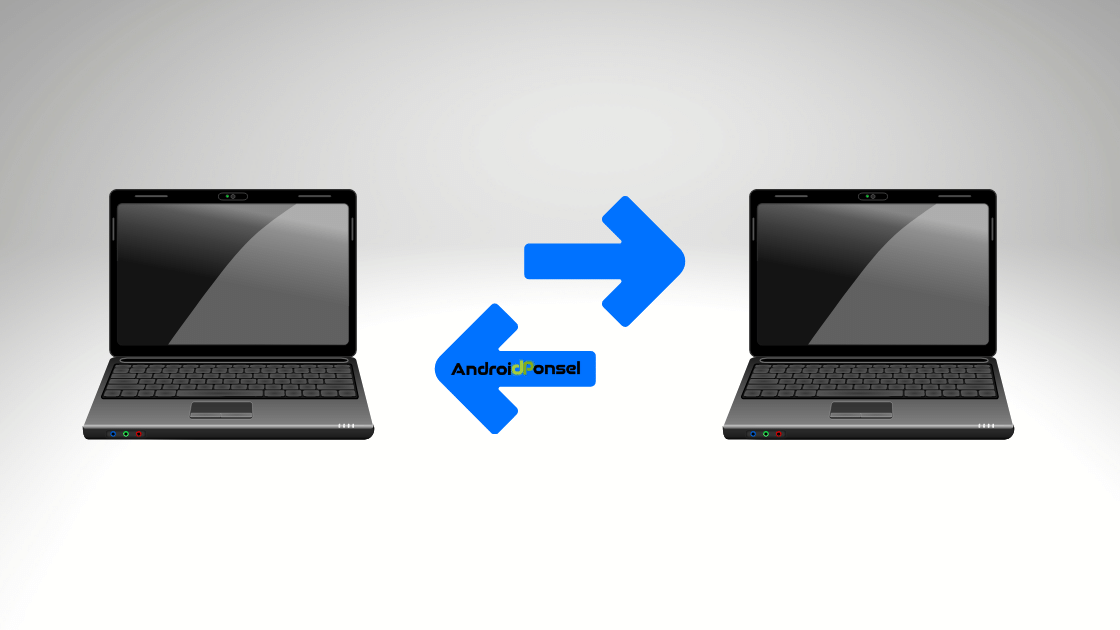
Meskipun Windows 7 termasuk sistem operasi lama, kenyataannya masih banyak digunakan saat ini. Bahkan, masih banyak lembaga maupun instansi yang menggunakan komputer dengan sistem operasi Windows 7.
Oleh karena itu, sangat penting untuk mengetahui cara sharing file di Windows 7. Karena terkadang pekerjaan menuntut aktivitas pengiriman file yang cepat dan mudah. Adapun langkah-langkah sharing file adalah sebagai berikut :
- Pertama, terlebih dahulu sobat mesti masuk ke menu Control Panel. Caranya, klik tombol Start pada Windows lalu pilih Control Panel.
- Setelah menu Control Panel terbuka, selanjutnya sobat tinggal memilih menu Network and Internet, lalu pilih Network and Sharing Center.
- Setelah itu sobat mesti masuk ke menu Network and Sharing Center. Setelah itu tinggal pilih Change Advanced Sharing Settings.
- Pada jendela baru yang terbuka, pastikan sobat menceklis pilihan Turn on Network Discovery, Turn on file and printer sharing, serta Turn on Sharing yang terletak di bawah menu Public folder Sharing.
- Selanjutnya Ceklis semua pilihan yang terdapat pada kategori Home or Work dan juga pada kategori Public (current profile).
- Setelah proses setting pada menu Control Panel selesai, lanjutkan dengan mencari file atau folder yang hendak dibagikan di dalam jaringan.
- Coba klik kanan pada file atau folder yang hendak sobat bagikan, lalu pilihlah share with, lalu pilih specific people.
- Setelah jendela baru terbuka, tinggal tambahkan everyone pada pilihan orang yang ingin ditambahkan.
- Setelah itu jangan lupa ganti Permission Level untuk everyone menjadi Read/Write. Selanjutnya klik tombol share.
- Selesai.
Kami juga sudah menulis tentang Cara Sharing Printer Dengan Mudah!. Silahkan sobat mengunjungi laman artikel tersebut untuk membacanya.
Demikianlah tutorial cara sharing file di Windows 7 yang bisa saya bagikan pada artikel kali ini. Semoga sobat tidak kebingungan lagi saat ingin membagi file-file penting dengan cepat dan mudah. Karena bagaimanapun, berbagi file melalui flashdisk cukup memakan waktu dan tenaga.

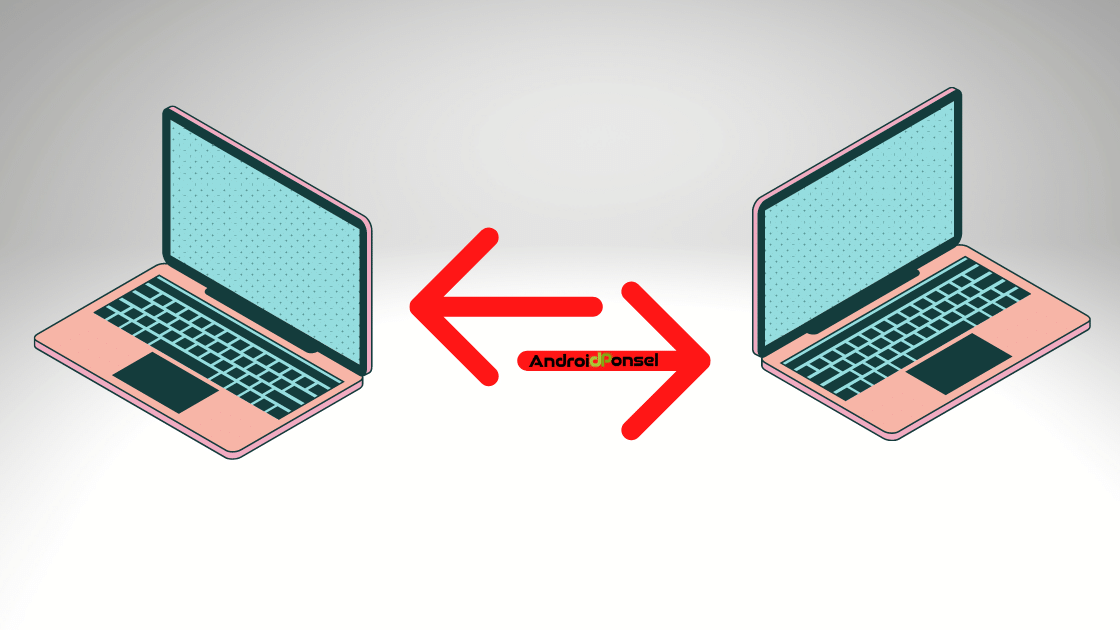








Leave a Comment